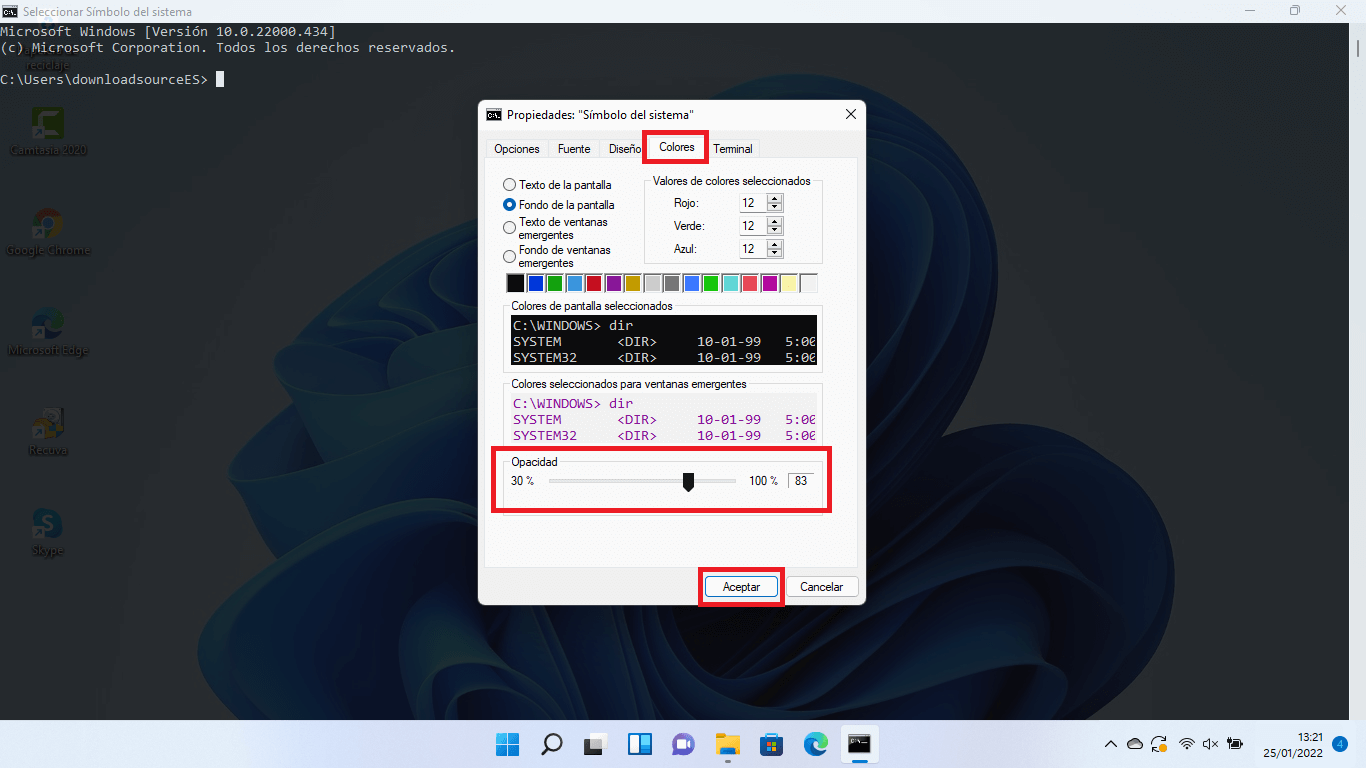El CMD, siglas de la herramienta Símbolo del Sistema, es una de las herramientas más potentes del sistema operativo Windows 11 y que te permite realizar cambios importantes en el mismo, más aún si lo ejecutamos como administrador. Pero además de útil, la interfaz de esta herramienta puede ser personalizada como por ejemplo hacerla transparente, mostrando lo que hay detrás de la ventana del CMD.

Relacionado: Como abrir el Terminal de Windows 11 como administrador
La personalización de letras y colores del CMD, no es la única, ya que hay otras como por ejemplo hacer la ventana transparente del símbolo del sistema es una configuración muy desconocida.
Si eres usuario al que le gusta trabajar con el CMD de Windows 11 o simplemente sueles usarlos bastante, puede que te guste adaptar la interfaz a tus gustos o necesidades. Uno de estos cambios o personalizaciones es la posibilidad de hacer transparente la ventana de trabajo del CMD.
Nota: Cabe destacar que, aunque, pueda parecer que hacer transparente la ventana del símbolo del sistema, nos impidiera la visualización correcta del contenido, lo cierto es que la transparencia es la justa para dejar ver el contenido que hay detrás de la ventana, así como el contenido del CMD.
Dicho esto, si eres un apasionado de las personalizaciones y quieres convertir la ventana del CMD/Herramienta del Sistema en transparente en Windows 11, aquí te mostramos como hacerlo:
Cómo hacer que el símbolo del sistema de Windows 11 sea transparente
1. Lo primero que tienes que hacer será acceder a la herramienta CDM (Símbolo del sistema) de forma normal o como administrador ya que es indiferente.
2. Una vez que se haya abierto la ventana de la herramienta, tienes que hacer clic con el botón derecho del ratón sobre el icono del CMD de la esquina superior izquierda o la barra de titulos de la ventana.
3. Esto hará que se despliegue un menú en el que tendrás que seleccionar la opción: Propiedades
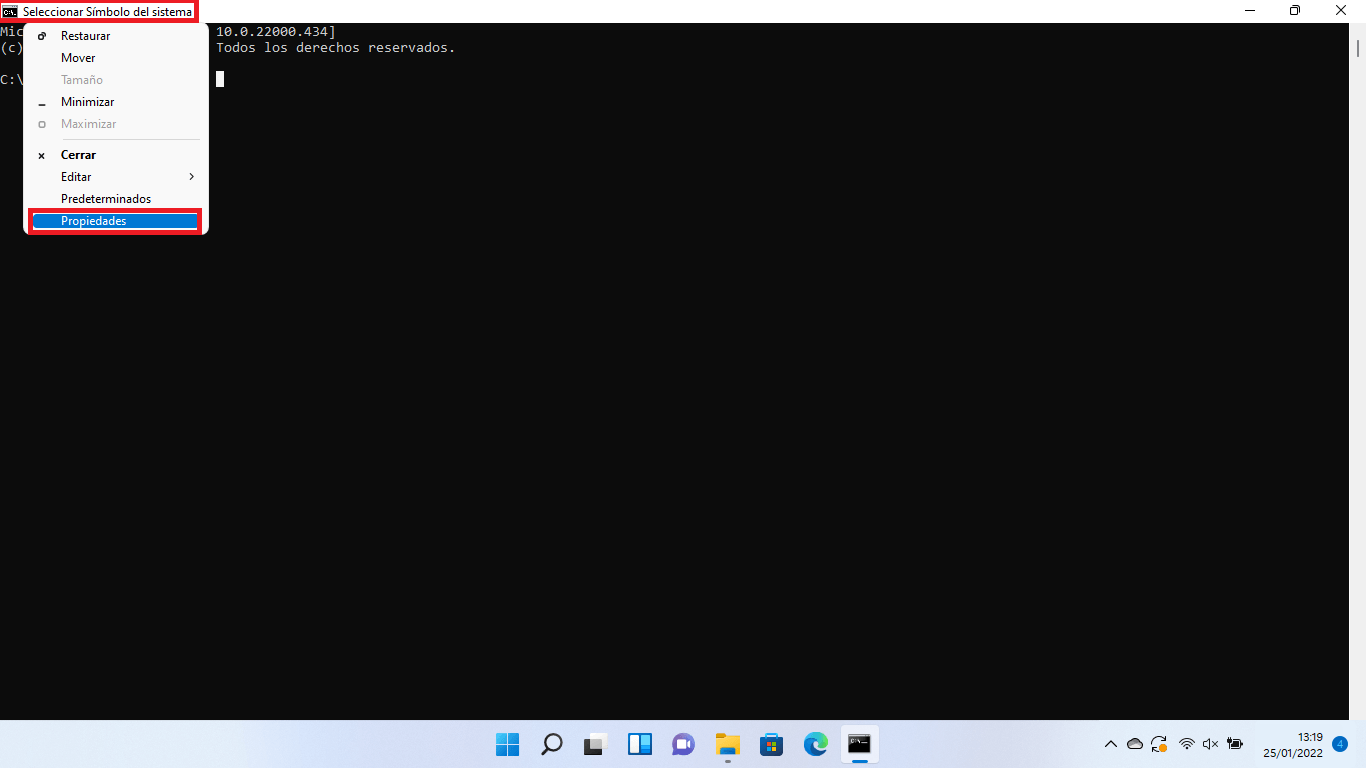
4. Una pequeña ventana se abrirá en la que tienes que situarte en la pestaña: Opciones
5. De entre todas las opciones mostradas, tendrás que desmarcar la casilla de la opción: Usar la consola heredada (requiere volver a iniciarla, afecta a todas las consolas)
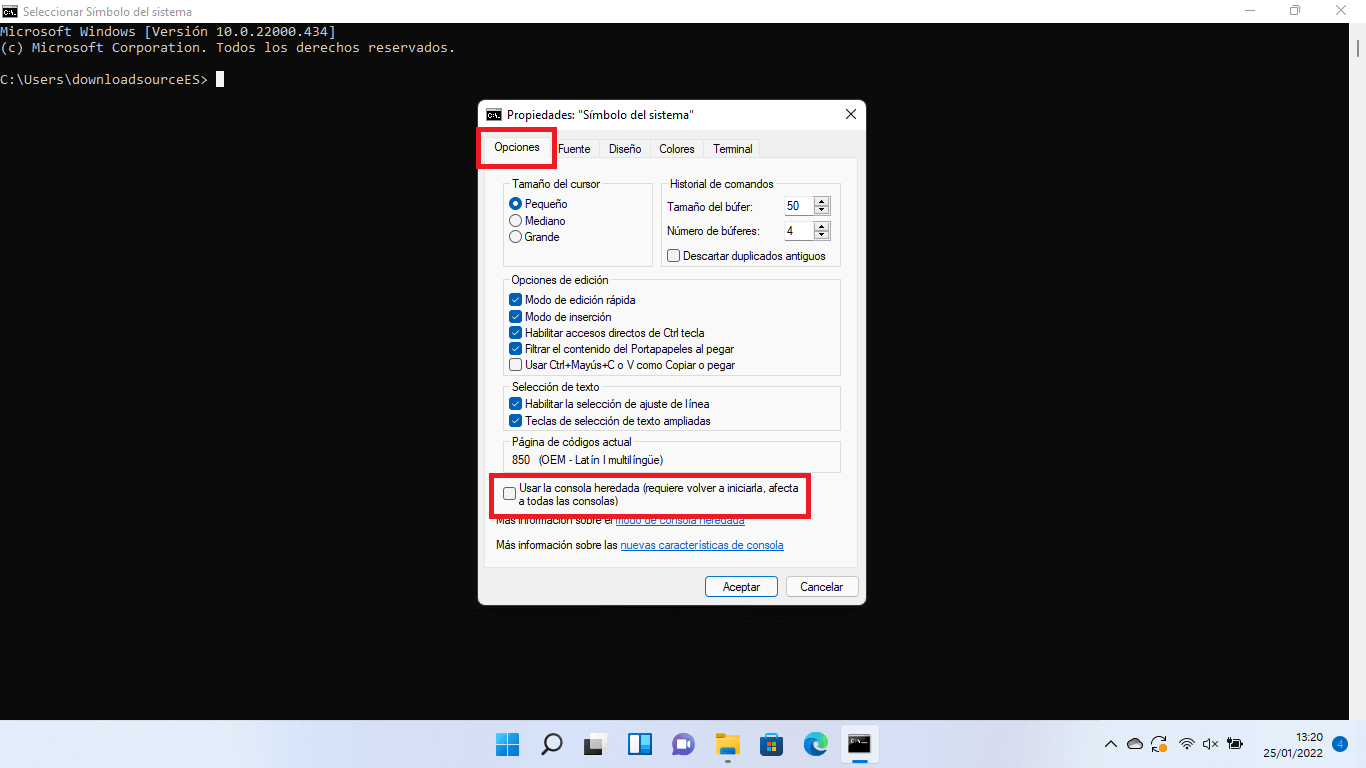
6. Tras desmarcar la casilla, dirígete a la pestaña: Colores
7. Ahora verás en la parte inferior de la ventana la configuración: Opacidad
8. Aquí, utiliza la barra deslizante para visualizar la transparencia de la ventana del CMD en tiempo real.
9. Cuando la ventana muestre la transparencia deseada, no te olvides hacer clic en el botón Aceptar para que se guarde los cambios realizados.